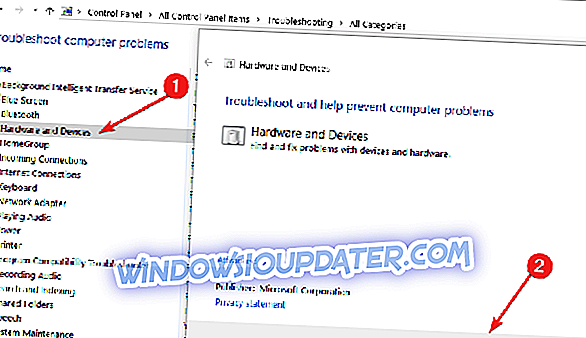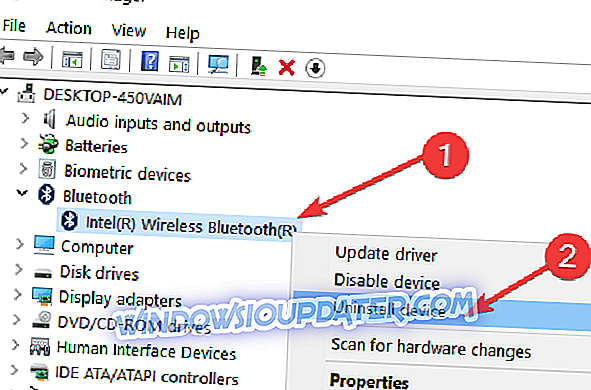Como corrijo o código de erro 28?
- Execute o Hardware e Solucionador de Problemas de Atualização
- Execute a solução de problemas de atualização
- Execute a solução de problemas do Bluetooth
- Entre em contato com o suporte do fabricante
- Atualize seu driver Bluetooth
Depois de instalar um novo sistema operacional, especialmente se for uma nova compilação do Windows 10 Technical Preview, você poderá enfrentar problemas com drivers para alguns de seus dispositivos. Alguns usuários reclamaram que não podem instalar o driver Bluetooth em seus laptops, devido ao código de erro 28 do driver Bluetooth.

Os drivers para este dispositivo não estão instalados: Erro de Bluetooth 28
O código de erro 28 informa que um driver para um determinado dispositivo não está instalado ou não pode ser instalado por algum motivo. Além de outros drivers, esse código de erro também se aplica ao dispositivo Bluetooth do seu computador. Por isso, preparamos algumas soluções alternativas que, espero, o ajudarão a corrigir esse erro, e você poderá instalar o driver Bluetooth em seu laptop.
Solução 1: execute a solução de problemas de hardware e dispositivos
Você pode executar a Solução de problemas de hardware e dispositivos para ver se algo está errado com seu dispositivo Bluetooth. Se o Windows encontrar alguns erros, ele fornecerá a solução apropriada. Veja o que você precisa fazer para executar a solução de problemas de hardware e dispositivos:
- Vá para Pesquisar, digite solucionar problemas e abra a Solução de problemas.
- Clique em Hardware e Som e clique em Hardware e Dispositivos.
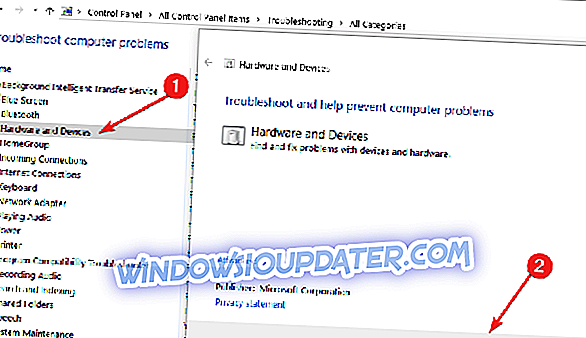
- Permita que o assistente escaneie seus dispositivos em busca de erros
Solução 2: execute a solução de problemas de atualização
Se estiver tudo bem com o seu dispositivo Bluetooth, você pode executar uma solução de problemas de atualização. Esta etapa se aplica especialmente aos usuários do Windows 10 TP que têm problemas com o driver Bluetooth.
A Microsoft fornece novos drivers por meio da Atualização quase todos os dias e, se o serviço de atualização não funcionar corretamente, você não poderá receber uma atualização de driver para o dispositivo Bluetooth.
Para abrir o Solucionador de Problemas de Atualizações, abra o Solucionador de Problemas do Windows (conforme mostrado na etapa 1 acima) e clique em Corrigir problemas com o Windows Update, em Sistema e Segurança.

Nas versões mais recentes do Windows 10, você pode iniciar essas duas soluções a partir da página Configurações. Vá para Configurações> Atualização e segurança> Solucionar problemas e simplesmente inicie as ferramentas.

Solução 3: execute a solução de problemas do Bluetooth
Como o erro 28 é um código de erro específico do Bluetooth, você também pode executar a solução de problemas do Bluetooth, conforme mostrado na captura de tela abaixo.

Solução 4: entre em contato com o suporte do fabricante
Os fabricantes de laptops costumam fornecer suporte a todos os seus usuários. Então, vá para o site do fabricante do seu laptop e procure por um driver Bluetooth. Você também pode entrar em contato com o serviço de suporte, e tenho certeza de que eles lhe darão toda a assistência necessária.
Enquanto procurava soluções para este problema, notei uma coisa interessante. Alguns laptops têm apenas um botão para ligar o WiFi e o Bluetooth, portanto, se esse for o caso do laptop, pressione esse botão algumas vezes e o Bluetooth deve ser ativado, permitindo que o Windows instale os drivers normalmente.
Se você ainda está tendo problemas com seu hardware ou simplesmente deseja evitá-los para o futuro, recomendamos que você baixe essa ferramenta para corrigir vários problemas do computador, como falha de hardware, mas também perda de arquivos e malware.
Solução 5: Atualize seu driver Bluetooth
Muitos usuários confirmaram que atualizar seus drivers Bluetooth corrige esse problema. Aqui estão os passos a seguir:
- Abra o Gerenciador de Dispositivos> selecione os drivers Bluetooth
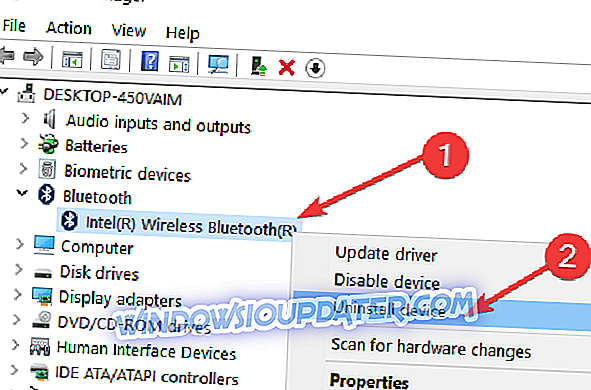
- Clique com o botão direito no driver> selecione Desinstalar
- Agora, vá em Exibir> Verificar alterações de hardware para instalar os drivers Bluetooth mais recentes.
GUIAS RELACIONADOS PARA CHECK OUT:
- Como corrigir o atraso do teclado Bluetooth no Windows 10
- CORRECÇÃO: o Windows 10 não consegue encontrar auscultadores Bluetooth
- Correção: Bluetooth desapareceu da lista de computadores e dispositivos
Nota do Editor: Este post foi originalmente publicado em junho de 2015 e desde então foi atualizado para atualização e precisão.